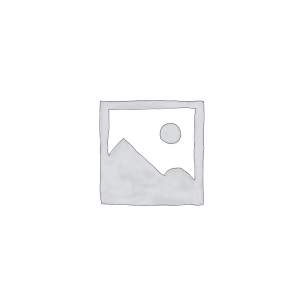他のソーシャルメディアでは、動画や写真、ブランドの紹介、家族や友人の近況報告などが一緒になっていると感じたことがあるかもしれません。一方で、Instagramは違います。ここでは、一度に一つに集中することができます。Instagramの簡単でシンプルなユーザーインターフェースは、ユーザーが他のユーザーの様々な面白い動画に集中することを容易にする一方で、私たちがInstagramで他の人のコンテンツを再投稿することを容易にしています。
心配するまでもなく、インスタグラムでは動画でも写真でも、好きなものを無料で再投稿することができます。フォロワーを増やすために、人々はそれを行っています。フォロワーを獲得するもう一つの方法は、信頼できるサイトからインスタグラムのフォロワーを購入することです
また、そのための方法も複数あります。以下のリストは、Instagramに動画を再投稿する2つの方法です。

インスタグラムの動画を再投稿するさまざまな方法 6

インスタグラムの動画を再投稿するさまざまな方法 7
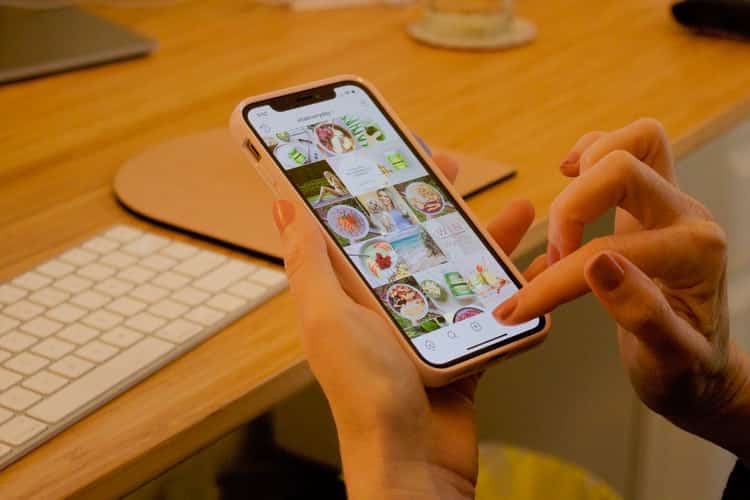
Instagramでリポストするには
すでに述べたように、相手の許可を得ることが第一歩です。次に、自分の端末に外部アプリケーションをダウンロードしてもらうだけです。Repost For Instagram」、「DownloadGram」、「InstaRepost」など、PlayStationやGoogle Plays toreには、そのようなアプリが無数にあります Repost For Instagramを使って、Instagramの動画を再投稿する方法を見てみましょうInstagram用Repostのダウンロード
iOS端末、Android端末を問わず、お使いの端末に「Repost For Instagram」をダウンロードしてください。このアプリケーションは素晴らしく、両方のデバイスに対応しています。Instagramと完璧に統合されています。したがって、あなたはこのアプリケーションを介してInstagramにアクセスし、あなたのInstagramのプロファイル. に他の人のビデオを再投稿することができます。リポストする写真や動画を特定する
さて、正しいパスワードとユーザー名を使って、Instagramのアカウントにログインしましょう! 自分のアカウントから再投稿する予定の動画を探してみましょう。 見つかったら、クリックしてください投稿のシェアURLをクリップボードにコピーする
- 次に、動画のURLをコピーします。
- そのためには、投稿の右上にある「…」アイコンをクリックします。
- 3つの点をクリックすると、ドロップダウンメニューが表示されます。
Instagramのオープンリポスト
- さて、ダウンロードした外部アプリを開きます。
- 「Repost For Instagram」を開くと、このアプリのホームページに動画が自動的に表示されます。
- ホームページでは、動画の右端に矢印が表示されます。
- これで、必要に応じて動画を編集することができます。
- 編集が終わったら、再投稿をタップします。
- 次に、「Instagramにコピー」をクリックします。クリックすると、Instagramにリダイレクトされ、動画に適切なフィルターを追加することができます,
動画のキャプションを必要に応じて編集します
- Instagramの動画に必要なフィルターの追加が終わっていれば、次をタップします。
- 投稿のオリジナルキャプションを入れたい場合は、キャプションスペースにもコピー&ペーストします。
InstaRepostにInstagramアカウントへのアクセスを許可する
- ここで、Insta repostを開き、Instagramへのアクセスを許可する必要があります。
- InstaRepostからInstagramにログインし、アプリがすべてのInstagramの写真、ビデオ、友達などにアクセスすることを許可する必要があります。
InstaRepostを使って元の投稿者のユーザーネームを検索する
- InstaRepostでは、自分のInstagramのフィードの一部を見ることができます。
- 共有したい動画が誰のものかわかっていれば、その人を直接探すことができます。
- アプリの画面下にある虫眼鏡のアイコンをタップします。
- ここで、その人のユーザー名を入力して、その人のプロフィールを検索します。
写真を携帯電話のカメラロールに保存する
- Instagramのプロフィールに再投稿したい動画があったら、その動画をクリックします。
- 投稿のすぐ下に3つのオプションが表示されます。
- 投稿のすぐ下に3つの選択肢があります。最後の矢印をクリックしてください。
- これで、デバイスのカメラロールにビデオが保存されます。
- さて、再びInstagramアプリケーションを開きます。
- 端末のカメラロールに動画が保存されます。
- 動画をクリックすると、Instagramに取り込むことができます。
フィルターと引用を追加して、リポストをシェアしましょう
- 必要に応じて、必要な変更を加えます。フィルターやテキストを追加することができます。
- 完了したら次へをクリックしてください。オリジナルのキャプションを投稿に残したい場合は、元のキャプションを所定のスペースに貼り付けます。
- ビデオの元の投稿者にクレジットを与えるには、その人のユーザー名を最後に入力します。
- さて、共有をクリックします。
- 許可を得る
- 編集を避ける
- 本人のクレジットを表示する

Author
-

Introducing Emon, the social media maestro at Galaxy Marketing. With a touch of magic and strategic prowess, Emon transforms brands into digital supernovas. In the vast galaxy of social media, Emon is your guide to interstellar success. 🌌🚀 #GalaxyMarketingPro
Author
-

Introducing Emon, the social media maestro at Galaxy Marketing. With a touch of magic and strategic prowess, Emon transforms brands into digital supernovas. In the vast galaxy of social media, Emon is your guide to interstellar success. 🌌🚀 #GalaxyMarketingPro
-